Alta Disponibilidade com Instância Gerenciada de SQL habilitada pelo Azure Arc
A Instância Gerenciada de SQL habilitada pelo Azure Arc é implantada no Kubernetes como um aplicativo conteinerizado. Usa construções do Kubernetes, como conjuntos com estado e armazenamento persistente para fornecer:
- Monitoramento da integridade
- detecção de falhas
- Failover automático para manter a integridade do serviço.
Para aumentar a confiabilidade, você também pode configurar a Instância Gerenciada de SQL habilitada pelo Azure Arc para implantar com réplicas extras em uma configuração de alta disponibilidade. O controlador de dados dos serviços de dados do Arc gerencia:
- Monitoramento
- detecção de falhas
- Failover automático
O serviço habilitado pelo Arc oferece esse serviço sem intervenção do usuário. O serviço:
- Configura o grupo de disponibilidade
- Configura os pontos de extremidade de espelhamento de banco de dados
- Adiciona bancos de dados ao grupo de disponibilidade
- Coordena o failover e a atualização.
Este documento explora os dois tipos de alta disponibilidade.
A Instância Gerenciada de SQL habilitada pelo Azure Arc fornece diferentes níveis de alta disponibilidade, dependendo se a Instância Gerenciada de SQL foi implantada como uma camada de serviço Uso Geral ou uma camada de serviço Comercialmente Crítico.
Alta disponibilidade na camada de serviço Uso Geral
Na camada de serviço Uso Geral, há apenas uma réplica disponível e a alta disponibilidade é obtida por meio da orquestração de Kubernetes. Por exemplo, se um pod ou nó contendo a imagem do contêiner da instância gerenciada falhar, o Kubernetes tentará levantar outro pod ou nó e anexar ao mesmo armazenamento persistente. Durante esse tempo, a instância gerenciada de SQL não está disponível para os aplicativos. Os aplicativos precisam reconectar-se e repetir a transação quando o novo pod estiver disponível. Se load balancer for o tipo de serviço usado, os aplicativos poderão se reconectar ao mesmo ponto de extremidade primário e o Kubernetes redirecionará a conexão para o novo primário. Se o tipo de serviço for nodeport, os aplicativos precisarão se reconectar ao novo endereço IP.
Verificar alta disponibilidade interna
Para verificar a alta disponibilidade interna fornecida pelo Kubernetes, você pode:
- Excluir o pod de uma instância gerenciada existente
- Verificar se o Kubernetes se recupera dessa ação
Durante a recuperação, o Kubernetes inicializa outro pod e anexa o armazenamento persistente.
Pré-requisitos
- O cluster do Kubernetes requer armazenamento remoto compartilhado
- Uma Instância Gerenciada de SQL habilitada pelo Azure Arc implantada com uma réplica (padrão)
Exibir o pods.
kubectl get pods -n <namespace of data controller>Excluir o pod de instância gerenciada.
kubectl delete pod <name of managed instance>-0 -n <namespace of data controller>Por exemplo
user@pc:/# kubectl delete pod sql1-0 -n arc pod "sql1-0" deletedExibir o pods para verificar se a instância gerenciada está sendo recuperada.
kubectl get pods -n <namespace of data controller>Por exemplo:
user@pc:/# kubectl get pods -n arc NAME READY STATUS RESTARTS AGE sql1-0 2/3 Running 0 22s
Após todos os contêineres dentro do pod se recuperarem, você poderá se conectar à instância gerenciada.
Alta disponibilidade na camada de serviço Comercialmente Crítico
No nível de serviço Comercialmente Crítico, além do que é fornecido nativamente pela orquestração do Kubernetes, a Instância Gerenciada de SQL para Azure Arc fornece um grupo de disponibilidade contida. O grupo de disponibilidade independente é baseado na tecnologia Always On do SQL Server. Ele fornece níveis mais altos de disponibilidade. A Instância Gerenciada de SQL habilitada pelo Azure Arc implantada com a camada de serviço Comercialmente Crítico pode ser implantada com 2 ou 3 réplicas. Essas réplicas sempre são mantidas sincronizadas entre si.
Com os grupos de disponibilidade contidos, quaisquer falhas de pod ou nó são transparentes para o aplicativo. O grupo de disponibilidade contido fornece pelo menos outro pod que contém todos os dados da instância primária e está pronto para aceitar conexões.
Grupos de disponibilidade contidos
Um grupo de disponibilidade associa um ou mais bancos de dados de usuário a um grupo lógico para que, quando houver um failover, todo o grupo de bancos de dados faça failover para a réplica secundária como uma única unidade. Um grupo de disponibilidade só faz replica de dados nos bancos de dado do usuário, mas não dos dados em bancos de dado do sistema, como logons, permissões ou trabalhos de agente. Um grupo de disponibilidade contido inclui metadados de bancos de dados do sistema, como bancos de dados do msdb e do master. Quando os logons são criados ou modificados na réplica primária, eles também são criados nas réplicas secundárias automaticamente. Assim, quando um trabalho do agente é criado ou modificado na réplica primária, as réplicas secundárias também recebem alterações.
A Instância Gerenciada de SQL habilitada pelo Azure Arc usa esse conceito de grupo de disponibilidade contido e adiciona o operador do Kubernetes para que eles possam ser implantados e gerenciados em escala.
Recursos que os grupos de disponibilidade contidos habilitam:
Quando implantado com várias réplicas, é criado um único grupo de disponibilidade com o mesmo nome que a instância gerenciada de SQL habilitada para Arc. Por padrão, GA contidos têm três réplicas, incluindo a primária. Todas as operações CRUD para o grupo de disponibilidade são gerenciadas internamente, incluindo a criação do grupo de disponibilidade ou a adição de réplicas ao grupo de disponibilidade criado. Você não pode criar mais grupos de disponibilidade em uma instância.
Todos os bancos de dados são adicionados automaticamente ao grupo de disponibilidade, incluindo todos os bancos de dados do usuário e do sistema, como
masteremsdb. Essa funcionalidade fornece um modo de exibição do sistema único entre as réplicas do grupo de disponibilidade. Observe os bancos de dadoscontainedag_masterecontainedag_msdbse você se conectar diretamente à instância. Os bancos de dados docontainedag_*representam omastere omsdbdentro do grupo de disponibilidade.Um ponto de extremidade externo é provisionado automaticamente para conectar-se a bancos de dados dentro do grupo de disponibilidade. Esse ponto de extremidade
<managed_instance_name>-external-svcdesempenha a função do ouvinte do grupo de disponibilidade.
Implantar a Instância Gerenciada de SQL habilitada pelo Azure Arc com várias réplicas usando o portal do Azure
No portal do Azure, na página de criação da Instância Gerenciada de SQL habilitada pelo Azure Arc:
- Selecione Configurar computação + Armazenamento em Computação + Armazenamento. O portal mostra as configurações avançadas.
- Em camada de serviço, selecione Comercialmente Crítico.
- Marque "Usar somente para desenvolvimento", se estiver usando para fins de desenvolvimento.
- Em alta disponibilidade, selecione 2 réplicas ou 3 réplicas.
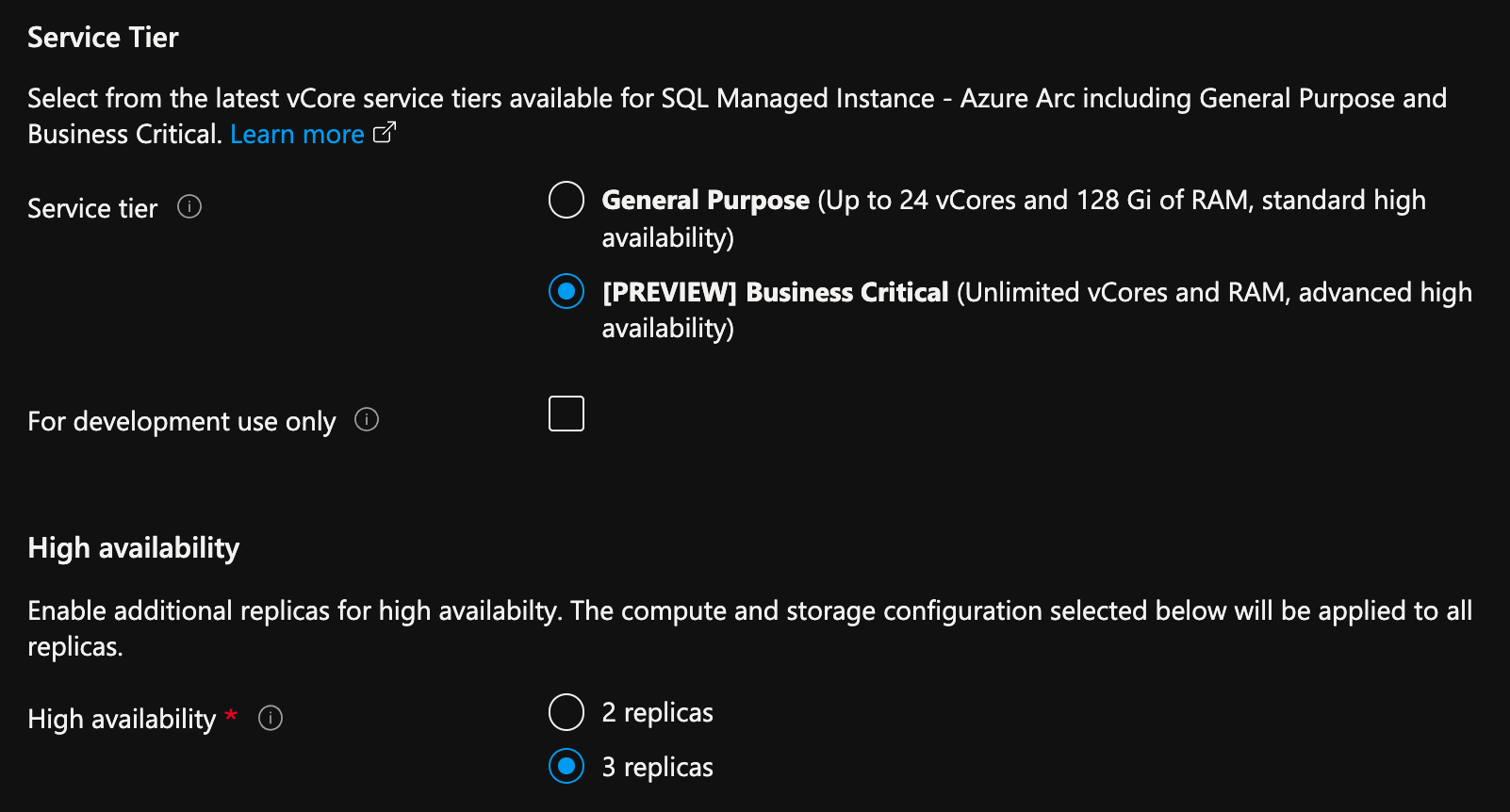
Implantar com várias réplicas usando a CLI do Azure
Quando uma Instância Gerenciada de SQL habilitada pelo Azure Arc é implantada no nível de serviço Comercialmente Crítico, a implantação cria várias réplicas. A definição e a configuração de grupos de disponibilidade contidos entre essas instâncias são feitas automaticamente durante o provisionamento.
Por exemplo, o comando a seguir cria uma instância gerenciada com 3 réplicas.
Modo de conexão indireta:
az sql mi-arc create -n <instanceName> --k8s-namespace <namespace> --use-k8s --tier <tier> --replicas <number of replicas>
Exemplo:
az sql mi-arc create -n sqldemo --k8s-namespace my-namespace --use-k8s --tier BusinessCritical --replicas 3
Modo de conexão direta:
az sql mi-arc create --name <name> --resource-group <group> --location <Azure location> –subscription <subscription> --custom-location <custom-location> --tier <tier> --replicas <number of replicas>
Exemplo:
az sql mi-arc create --name sqldemo --resource-group rg --location uswest2 –subscription xxxxxxx-xxxx-xxxx-xxxx-xxxxxxxxxxxx --custom-location private-location --tier BusinessCritical --replcias 3
Por padrão, todas as réplicas são configuradas no modo síncrono. Isso significa que todas as atualizações na instância primária são replicadas de forma síncrona para cada uma das instâncias secundárias.
Exibir e monitorar o status de alta disponibilidade
Depois que a implantação for concluída, conecte-se ao ponto de extremidade primário do SQL Server Management Studio.
Verifique e recupere o ponto de extremidade da réplica primária e conecte-se a ele do SQL Server Management Studio.
Por exemplo, se a instância de SQL foi implantada usando service-type=loadbalancer, execute o comando abaixo para recuperar o ponto de extremidade para conectar-se a:
az sql mi-arc list --k8s-namespace my-namespace --use-k8s
or
kubectl get sqlmi -A
Obtenha os pontos de extremidade primários e secundários e o status do GA
Use os comandos kubectl describe sqlmi ou az sql mi-arc show para exibir os pontos de extremidade primários e secundários e o status de alta disponibilidade.
Exemplo:
kubectl describe sqlmi sqldemo -n my-namespace
or
az sql mi-arc show --name sqldemo --k8s-namespace my-namespace --use-k8s
Exemplo de saída:
"status": {
"endpoints": {
"logSearchDashboard": "https://10.120.230.404:5601/app/kibana#/discover?_a=(query:(language:kuery,query:'custom_resource_name:sqldemo'))",
"metricsDashboard": "https://10.120.230.46:3000/d/40q72HnGk/sql-managed-instance-metrics?var-hostname=sqldemo-0",
"mirroring": "10.15.100.150:5022",
"primary": "10.15.100.150,1433",
"secondary": "10.15.100.156,1433"
},
"highAvailability": {
"healthState": "OK",
"mirroringCertificate": "-----BEGIN CERTIFICATE-----\n...\n-----END CERTIFICATE-----"
},
"observedGeneration": 1,
"readyReplicas": "2/2",
"state": "Ready"
}
Você pode conectar-se ao ponto de extremidade primário com o SQL Server Management Studio e verificar as DMVs da seguinte forma:
SELECT * FROM sys.dm_hadr_availability_replica_states
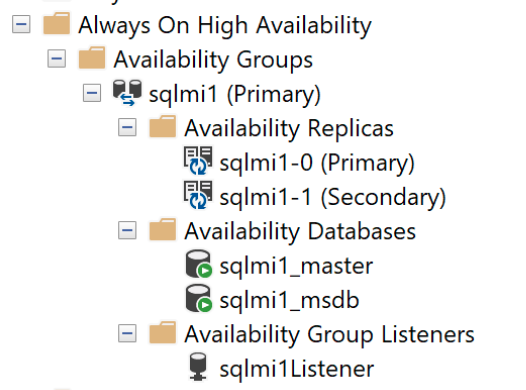
E o painel de disponibilidade contido:
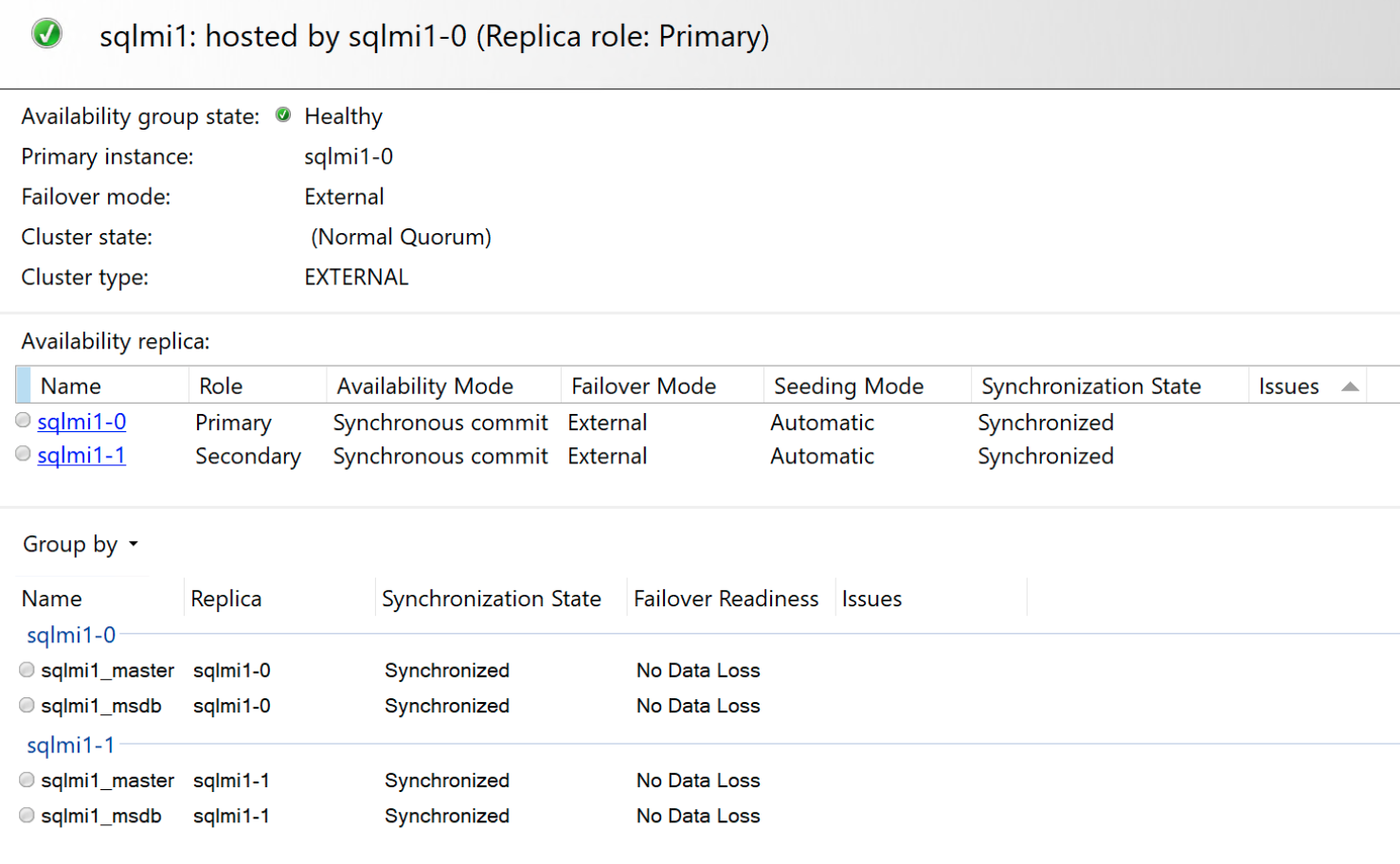
Cenários de failover
Ao contrário dos grupos de disponibilidade Always On do SQL Server, o grupo de disponibilidade contido é uma solução gerenciada de alta disponibilidade. Assim, os modos de failover são limitados em comparação com os modos típicos disponíveis com grupos de disponibilidade Always On do SQL Server.
Implantar instâncias gerenciadas de SQL da camada de serviço Comercialmente Crítico em uma configuração de duas ou de três réplicas. Os efeitos das falhas e a subsequente capacidade de recuperação são diferentes para cada configuração. Uma instância de três réplicas oferece um nível mais alto de disponibilidade e recuperação do que uma instância de duas réplicas.
Em uma configuração de duas réplicas, quando os dois estados de nó são SYNCHRONIZED, se a réplica primária ficar indisponível, a réplica secundária será automaticamente promovida para a primária. Quando a réplica com falha se torna disponível, ela é atualizada com todas as alterações pendentes. Se houver problemas de conectividade entre as réplicas, a réplica primária poderá não confirmar as transações, pois cada transação precisará ser confirmada em nas duas réplicas antes que um êxito seja retornado na primária.
Em uma configuração de três réplicas, uma transação precisa ser confirmada em pelo menos duas das três réplicas antes de retornar uma mensagem de êxito de volta para o aplicativo. Em caso de falha, uma dos secundárias é promovida automaticamente para primária enquanto o Kubernetes tenta recuperar a réplica com falha. Quando a réplica se torna disponível, ela é automaticamente reintegrada ao grupo de disponibilidade contido e as alterações pendentes são sincronizadas. Se houver problemas de conectividade entre as réplicas, e mais de 2 réplicas estiverem fora de sincronia, a réplica primária não confirmará nenhuma transação.
Observação
É recomendável implantar uma Instância Gerenciada de SQL Comercialmente Crítico em uma configuração de três réplicas do que uma configuração de duas réplicas para obter perda de dados quase zero.
Execute o seguinte comando para fazer failover da réplica primária para uma das secundárias, para um evento planejado:
se você se conectar à primária, poderá usar o T-SQL a seguir para fazer failover da instância de SQL para uma das secundárias:
ALTER AVAILABILITY GROUP current SET (ROLE = SECONDARY);
se você se conectar à secundária, poderá usar o T-SQL a seguir para promover a réplica secundária desejada para a primária.
ALTER AVAILABILITY GROUP current SET (ROLE = PRIMARY);
Réplica primária preferencial
Você também pode definir uma réplica específica para ser a réplica primária usando a CLI do AZ da seguinte maneira:
az sql mi-arc update --name <sqlinstance name> --k8s-namespace <namespace> --use-k8s --preferred-primary-replica <replica>
Exemplo:
az sql mi-arc update --name sqldemo --k8s-namespace my-namespace --use-k8s --preferred-primary-replica sqldemo-3
Observação
O Kubernetes tentará definir a réplica preferencial, no entanto, não é garantido.
Restaurar um banco de dados em uma instância de várias réplicas
Etapas adicionais são necessárias para restaurar um banco de dados em um grupo de disponibilidade. As etapas a seguir demonstram como restaurar um banco de dados em uma instância gerenciada e adicioná-lo a um grupo de disponibilidade.
Expor o ponto de extremidade externo de instância primária criando um novo serviço do Kubernetes.
Determine o pod que hospeda a réplica primária. Conecte-se à instância gerenciada e execute:
SELECT @@SERVERNAMEA consulta retorna o pod que hospeda a réplica primária.
Crie o serviço do Kubernetes para a instância primária executando o seguinte comando se o seu cluster do Kubernetes usar
NodePortserviços. Substitua<podName>pelo nome do servidor retornado na etapa anterior,<serviceName>pelo nome preferencial para o serviço de Kubernetes criado.kubectl -n <namespaceName> expose pod <podName> --port=1533 --name=<serviceName> --type=NodePortPara um serviço LoadBalancer, execute o mesmo comando, exceto que o tipo do serviço criado é
LoadBalancer. Por exemplo:kubectl -n <namespaceName> expose pod <podName> --port=1533 --name=<serviceName> --type=LoadBalancerAqui está um exemplo desse comando executado no Serviço de Kubernetes do Azure, em que o pod que hospeda o primário é
sql2-0:kubectl -n arc-cluster expose pod sql2-0 --port=1533 --name=sql2-0-p --type=LoadBalancerObtenha o IP do serviço de Kubernetes criado:
kubectl get services -n <namespaceName>Restaure o banco de dados para o ponto de extremidade da instância primária.
Adicione o arquivo de backup de banco de dados ao contêiner da instância primária.
kubectl cp <source file location> <pod name>:var/opt/mssql/data/<file name> -c <serviceName> -n <namespaceName>Exemplo
kubectl cp /home/WideWorldImporters-Full.bak sql2-1:var/opt/mssql/data/WideWorldImporters-Full.bak -c arc-sqlmi -n arcRestaure o arquivo de backup do banco de dados executando o comando abaixo.
RESTORE DATABASE test FROM DISK = '/var/opt/mssql/data/<file name>.bak' WITH MOVE '<database name>' to '/var/opt/mssql/data/<file name>.mdf' ,MOVE '<database name>' to '/var/opt/mssql/data/<file name>_log.ldf' ,RECOVERY, REPLACE, STATS = 5; GOExemplo
RESTORE Database WideWorldImporters FROM DISK = '/var/opt/mssql/data/WideWorldImporters-Full.BAK' WITH MOVE 'WWI_Primary' TO '/var/opt/mssql/data/WideWorldImporters.mdf', MOVE 'WWI_UserData' TO '/var/opt/mssql/data/WideWorldImporters_UserData.ndf', MOVE 'WWI_Log' TO '/var/opt/mssql/data/WideWorldImporters.ldf', MOVE 'WWI_InMemory_Data_1' TO '/var/opt/mssql/data/WideWorldImporters_InMemory_Data_1', RECOVERY, REPLACE, STATS = 5; GOAdicione um banco de dados ao grupo de disponibilidade.
Para que o banco de dados seja adicionado ao AG, ele deve ser executado no modo de recuperação completa e deve ser feito um backup do log. Execute as instruções TSQL abaixo para adicionar o banco de dados restaurado ao grupo de disponibilidade.
ALTER DATABASE <databaseName> SET RECOVERY FULL; BACKUP DATABASE <databaseName> TO DISK='<filePath>' ALTER AVAILABILITY GROUP containedag ADD DATABASE <databaseName>O exemplo a seguir adiciona um banco de dados chamado
WideWorldImportersque foi restaurado na instância:ALTER DATABASE WideWorldImporters SET RECOVERY FULL; BACKUP DATABASE WideWorldImporters TO DISK='/var/opt/mssql/data/WideWorldImporters.bak' ALTER AVAILABILITY GROUP containedag ADD DATABASE WideWorldImporters
Importante
Como melhor prática, exclua o serviço de Kubernetes criado acima executando este comando:
kubectl delete svc sql2-0-p -n arc
Limitações
Os grupos de disponibilidade da Instância Gerenciada de SQL habilitada pelo Azure Arc tem as mesmas limitações que os grupos de disponibilidade do cluster de Big Data. Para obter mais informações, confira Implantar o cluster de Big Data do SQL Server com alta disponibilidade.